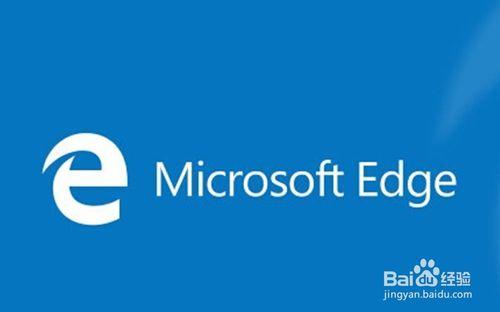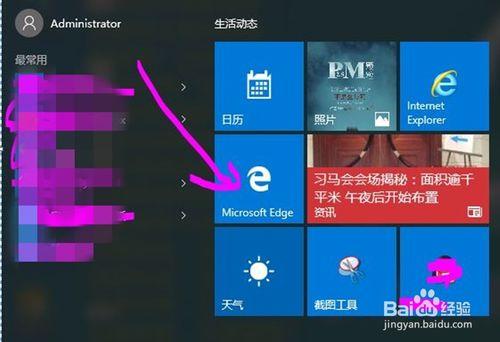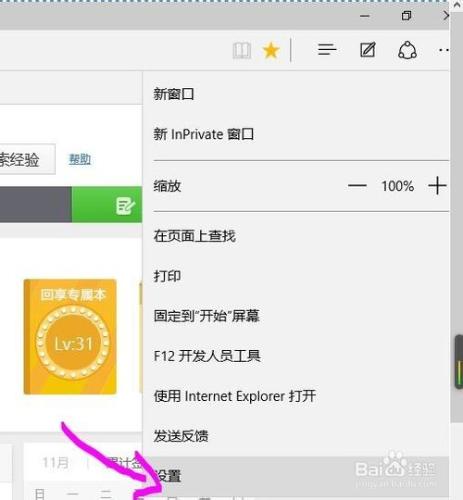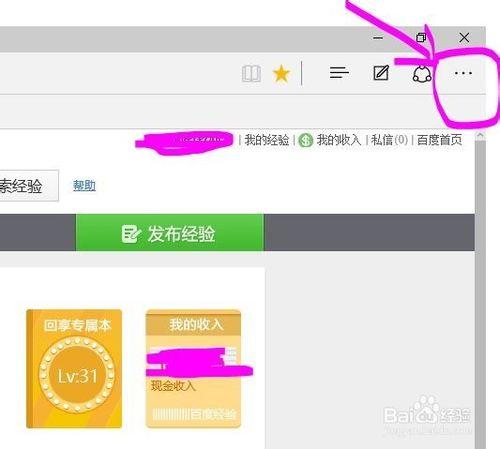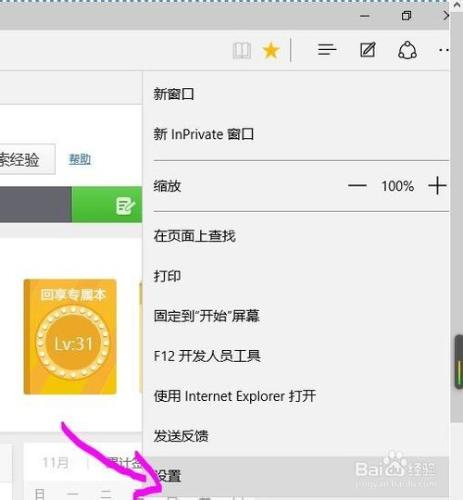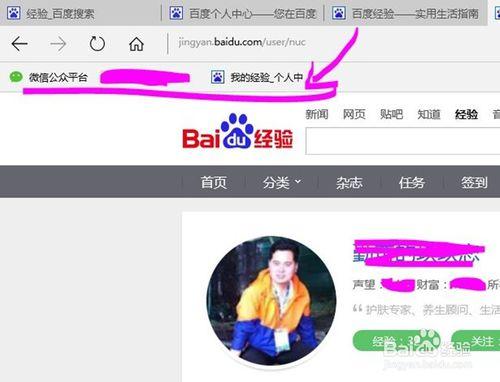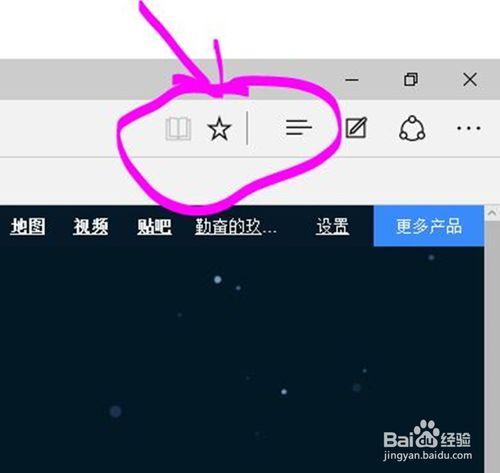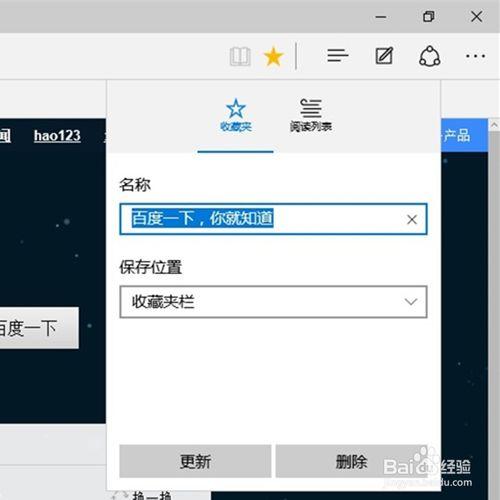最新操作系統——Windows 10內置代號為“Project Spartan”的新瀏覽器被正式命名為“Microsoft Edge”。其內置於Windows 10版本中,且僅支持Windows 10系統。很多新安裝Win10的夥伴是不是很不習慣,特別是Edge瀏覽器收藏夾跑哪裡去了?今天就分享給大家。
工具/原料
安裝了Win10系統的電腦
方法/步驟
首先找到Edge瀏覽器,點擊打開。進入瀏覽器的界面。
是不是看不到收藏夾欄,這樣感覺是不是非常的不方便,那麼收藏夾欄到底跑哪裡去了呢?又怎麼把她給找出來?
是不是在瀏覽器上左點、右點,也看不到什麼按鍵。那麼來,看圖,左鍵點擊瀏覽器右上角的省略號圖標。
可以看到最下邊一個設置選項,點擊進入下一步。
看到圖示的,“顯示收藏夾欄”,打開就可以啦!
是不是,最愛的收藏夾欄就出來了。這樣遇到好的網站,就可以一鍵收藏了。
那麼怎麼收藏呢?是不是點擊右鍵也看不到收藏鍵,看圖!左鍵點擊瀏覽器右上方的五角星按鍵。
可以選擇,收藏夾,收藏夾欄,然後點擊確定就OK!
注意事項
個人覺得,新系統出來,大家還是多多嘗試,說不定你也可以發現新的竅門!
覺得有用,就點個讚唄,或者關注作者,可以最快速度收到Win10實用的小技巧!